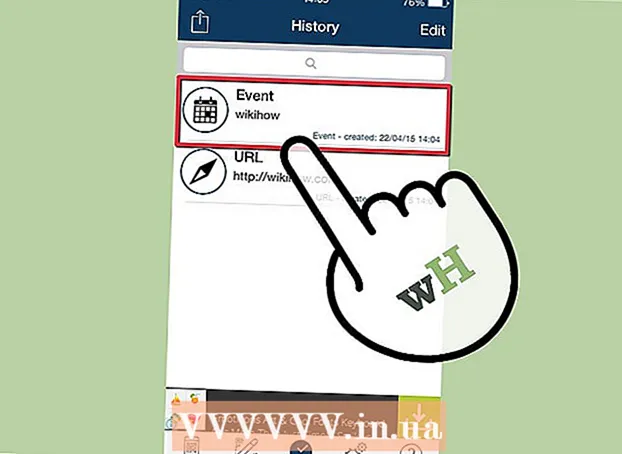Forfatter:
Peter Berry
Opprettelsesdato:
14 Juli 2021
Oppdater Dato:
21 Juni 2024
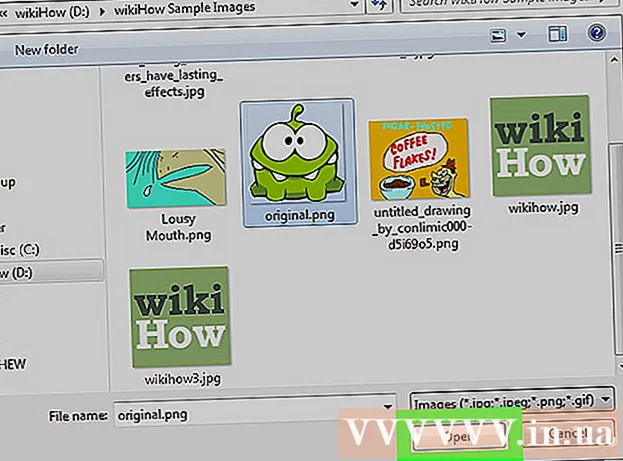
Innhold
Denne wikiHow lærer deg hvordan du laster opp emojis (emojis) til Discord-servere fra en Windows- eller macOS-datamaskin.
Fremgangsmåte
Åpne Discord. Søknaden har et blåkrabbebilde. Hvis du bruker Windows, finner du programmet i Windows-menyen. På en Mac, se i Dock- eller Launchpad-linjen.

Velg en server. Servere er oppført på venstre side av skjermen. Uttrykksikoner du laster opp kan bare brukes på serveren du velger.
Klikk på bildeknappen ☰ nær toppen av skjermen, til høyre for servernavnet.

Klikk på et alternativ Serverinnstillinger (Serverinnstillinger) i venstre kolonne.
Klikk på varen emoji er også i venstre kolonne.

Klikk på knappen Last opp Emoji (Last opp emoji) i blått øverst til høyre på skjermen.
Velg et ikon du vil laste opp. For best resultat, velg bilder med en størrelse på 128 x 128 piksler eller større. Når det er lastet inn, blir bildet nullstilt til 32 x 32 piksler.
- Du kan lage emojis fra hvilket som helst bilde, gratis apper som Imoji og Bitmoji, eller et online verktøy som PiZap.
- Egendefinerte emojier kan bare brukes på serveren du har lastet opp. Hvis du laster opp en emoji som du lastet ned fra en annen Discord-server, vises en feilmelding.
Klikk Åpen (Åpen) bra Lagre (Lagre). Emoji-en din blir lastet opp til Discord-serveren.
- Du kan laste opp opptil 50 emojier per server.
- Discord vil organisere dine tilpassede emojier etter server, så det er enkelt å finne.